Cihazınıza birden fazla resim depolamak yerine, yapabileceğiniz en iyi şey, resimleri birleştir. Sadece daha fazla alan tasarrufu sağlamakla kalmaz, aynı zamanda sevdiklerinize gönderebileceğiniz güzel bir video oluşturmanın da bir yoludur. Windows, Mac veya mobil cihazlar kullanmanız fark etmeksizin, ihtiyacınız olan tek şey bir resim birleştiricidir. Bu gönderide önerilen araçları inceleyin.
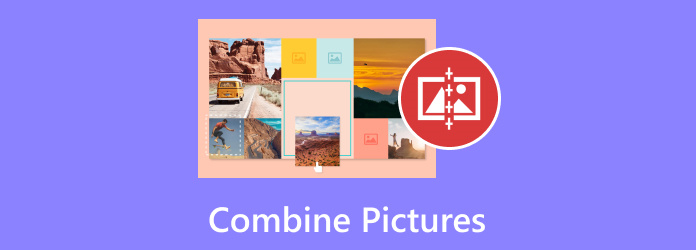
- Bölüm 1. Mükemmel Bir Resim Birleştirici Seçmek İçin İpuçları
- Bölüm 2. Windows/Mac'te Resimleri/Videoları Birleştirmenin En İyi Yolu
- Bölüm 3. Photoshop'ta Resimler Nasıl Birleştirilir
- Bölüm 4. iPhone/Android'de Resimler Nasıl Birleştirilir
- Bölüm 5. Resimleri Çevrimiçi Olarak Nasıl Birleştirirsiniz
- Bölüm 6. Resimleri Birleştirme Hakkında SSS
Bölüm 1. Mükemmel Bir Resim Birleştirici Seçmek İçin İpuçları
Bildiğiniz gibi, yüzlerce uygulama ve yazılım masaüstünüzden veya mobilinizden birden fazla resmi bir araya getirebilir. Ancak, sonuç sağlama, kullanım kolaylığı, fiyatlandırma ve diğer konularda farklılık gösterirler. Çalışmanız için körü körüne bir uygulama seçmemeniz için, dikkate almanız gereken bazı ipuçları şunlardır:
- Yazılım/Uygulama Arayüzü: Özellikle yeni başlayan biriyseniz, basit bir kullanıcı arayüzüne sahip bir düzenleme aracı seçin. Bu, resimleri daha hızlı ve uygulamanın işlevlerinde kaybolmadan derlemenize yardımcı olacaktır.
- Fiyat: Profesyonel bir video/fotoğraf düzenleyicisine yatırım yapmak istiyorsanız paranızın karşılığını almalısınız. Pahalı olanların hepsinin etkili olmadığını unutmayın, bu nedenle iyi performans gösteren bir uygulamayı iyice araştırmanız daha iyi olur.
- Özellikler: Fotoğrafları birleştirmek onları derlemekten daha fazlasını gerektirir. Bu nedenle, bir düzenleme uygulamasının kırpma, geliştirme, renkleri ayarlama vb. için gerekli özelliklere sahip olması gerekir.
- Desteklenen İşletim Sistemi: Tüm uygulama resim birleştiricileri tüm platformlarda mevcut değildir. Uygulamanın kullanılabilirliğini, örneğin Windows, Mac, iOS vb.'de desteklenip desteklenmediğini kontrol edin.
Bölüm 2. Windows/Mac'te Resimleri/Videoları Birleştirmenin En İyi Yolu
Önceki bölümdeki ipuçlarını göz önünde bulundurarak, Video Dönüştürücü Ultimate Masaüstünüzdeki fotoğrafları birleştirmek için en iyi seçimdir. Resimlerinizi ve videolarınızı birleştirmenize, düzenlemenize, dönüştürmenize ve optimize etmenize olanak tanıyan çok işlevli bir yazılımdır. Yüzlerce formatı destekler, bu nedenle JPEG, GIF, PNG, TIFF, MP4 ve daha fazlasını derlemek daha kolaydır. Sıcak, soğuk veya mavi ışık efektleri uygulamak için çekici şablonlar veya yerleşik filtreler kullanarak resimleri derleyebilirsiniz. n. Dahası, bu yazılımda projenizin istediğiniz formatını, çözünürlüğünü ve kalitesini seçebileceğiniz bir dışa aktarma ayarı vardır. Video Converter Ultimate ile resimleri birleştirmeyi daha kolay ve daha profesyonel hale getirin.
- Fotoğraf, video ve ses dosyalarını sınırsız birleştirme.
- Görüntüyü kırpma, döndürme vb. işlemleri etkinleştirin.
- Filtreleri, sesi ve altyazıları zahmetsizce ekleyin.
- Anında videoları dönüştürme, yükseltme ve oluşturma olanağı.
Aşama 1. Fotoğraf birleştiriciyi bilgisayarınıza indirin ve kurun.
Ücretsiz indirin
Pencereler için
Güvenli indirme
Ücretsiz indirin
macOS için
Güvenli indirme
Üst menüdeki Kolaj sekmesini başlatın ve oraya gidin. Bir şablon seçerek ve kenarlığın boyutunu veya rengini ayarlayarak başlayabilirsiniz. Ardından, Eklemek resim yükleme butonu.
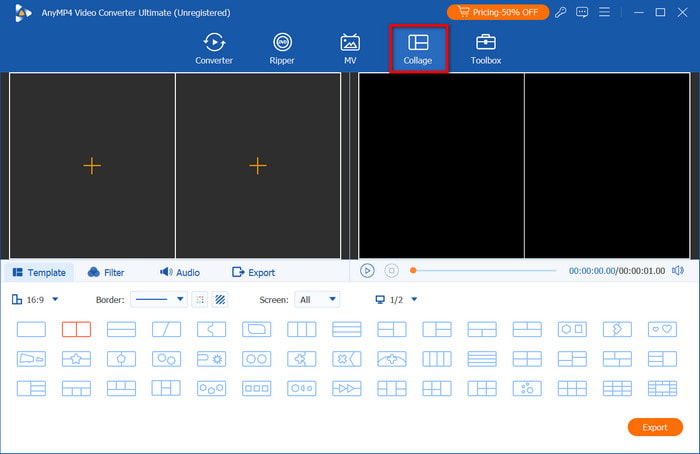
Adım 2. Kolaja uygulanacak en iyi efektleri seçmek için Filtre sekmesine gidin. Projenizi daha çekici hale getirmek için Ses bölümünden bir film müziği seçin. Oynamak Sonucu görmek için butonuna tıklayın.
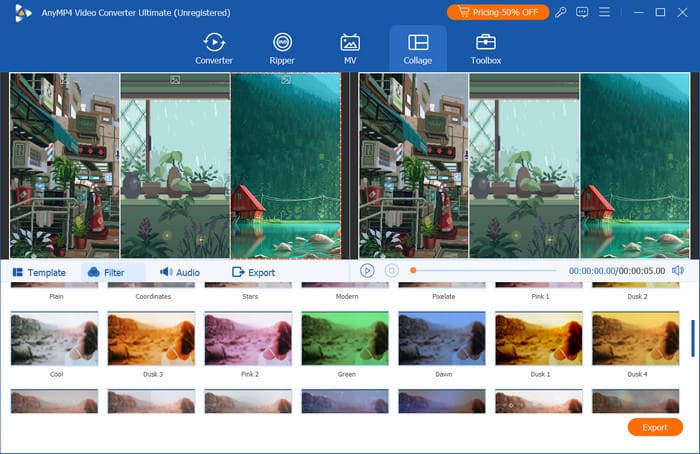
Aşama 3. İşlem tamamlandıktan sonra, Export bölümüne geçin. Burada, çıktı biçimini, çözünürlüğü, FPS'yi ve diğer ayarları seçebilirsiniz. Ayrıca hedef klasörü Save To menüsünden yönetebilirsiniz. Dışa Aktarmayı Başlat Kaydetmek için düğmeye basın.
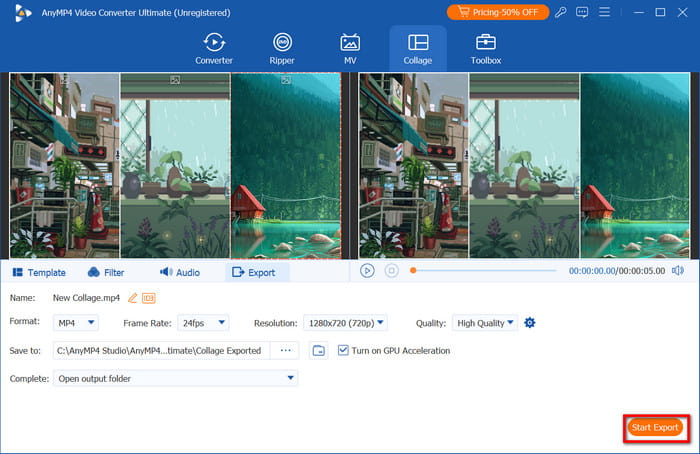
Genel olarak, Video Converter Ultimate Windows ve Mac'te görüntüleri birleştirmek için en iyi seçimdir. Kullanıcı dostudur ve medya dosyalarınızı dönüştürmek ve geliştirmek için gelişmiş özelliklere sahiptir. Bugün denemek için Ücretsiz İndir'e tıklayın.
Bölüm 3. Photoshop'ta Resimler Nasıl Birleştirilir
Photoshop olağanüstü düzenleme yetenekleriyle bilinir. İki resmi bir kolajda birleştirmek yerine, nesneleri birleştirebilirsiniz. Elbette, dezavantajlarından biri karmaşıklığıdır, ancak fotoğraf birleştirme yalnızca birkaç adım gerektirir.
Artıları
- Fotoğrafları mükemmel bir şekilde birleştirmek için ayrıntıları silin.
- Eklenen filtreleri, efektleri vb. ayırt etmek için çoklu katmanlar.
Eksileri
- Navigasyonunu öğrenmek zaman alıcıdır.
- Pahalı olabilir ve yüksek kaliteli ekipman gerektirebilir.
Aşama 1. Photoshop'u açın ve aynı boyutlara sahip görselleri yükleyin. Katmanlar menüsünden, Kilit şeffaflığa izin vermek için simge. Bu, birleştirilmiş resim için yeni bir arka plan ayarlamanıza yardımcı olacaktır.
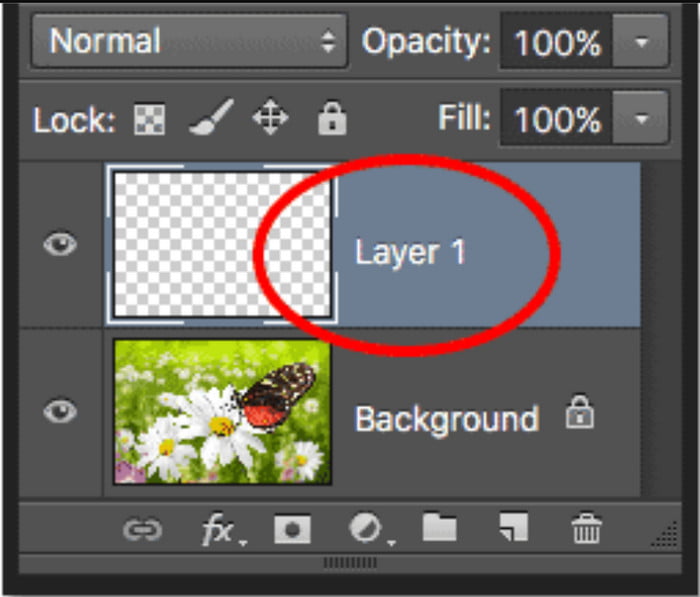
Adım 2. Daha sonra, Photoshop Katmanlarını kullanarak düzeni düzenlemeniz gerekecektir. Maskeler ve ilk resmin ikinci resimle doğal görünmesini sağlamak için detayları kesin. Son olarak, Karıştırma Modu görüntüleri mükemmel bir şekilde birleştirmek için tıklayın İhracat kaydetmek.
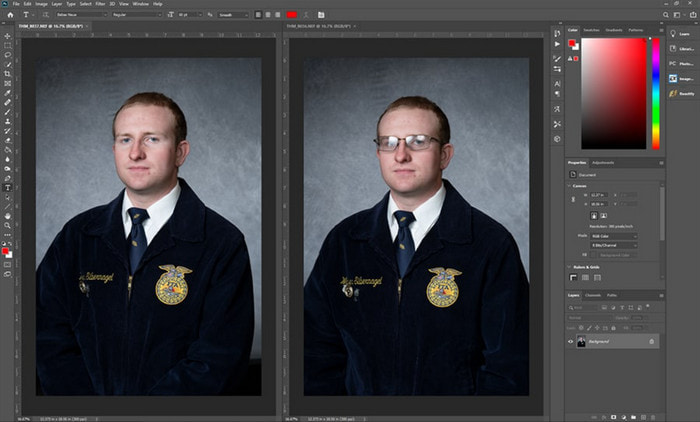
Gerçekten de Photoshop 2 resmi mükemmel bir şekilde birleştirir. Ancak düzenleme becerileri olmadan, yazılımda gezinmek zor olabilir veya daha kötüsü, pahalı pro sürümünü satın almak boşa gidebilir.
Bölüm 4. iPhone/Android'de Resimler Nasıl Birleştirilir
Kısayollar (iPhone)
Shortcuts, iPhone'unuzdaki yerleşik bir uygulamadır ve görevleri anında tamamlamanıza olanak tanır. Sadece birkaç tıklamayla, kamera rulosundan resimleri de birleştirebilirsiniz. Üçüncü taraf bir uygulama indirmek yerine, Shortcuts iOS'ta kullanabileceğiniz alternatiftir.
Artıları
- Sadece küçük bir özelleştirme gerektirir.
- Birleştirilmiş fotoğrafların işlenmesinde kısa süre.
Eksileri
- Ayarlamalar için düzenleme araçlarının eksikliği.
Aşama 1. Telefonunuzda Kısayollar'ı açın ve Görüntüleri Birleştir Seçenek. Uygulamanın fotoğraf yüklemek için galerinize erişmesine izin verin.
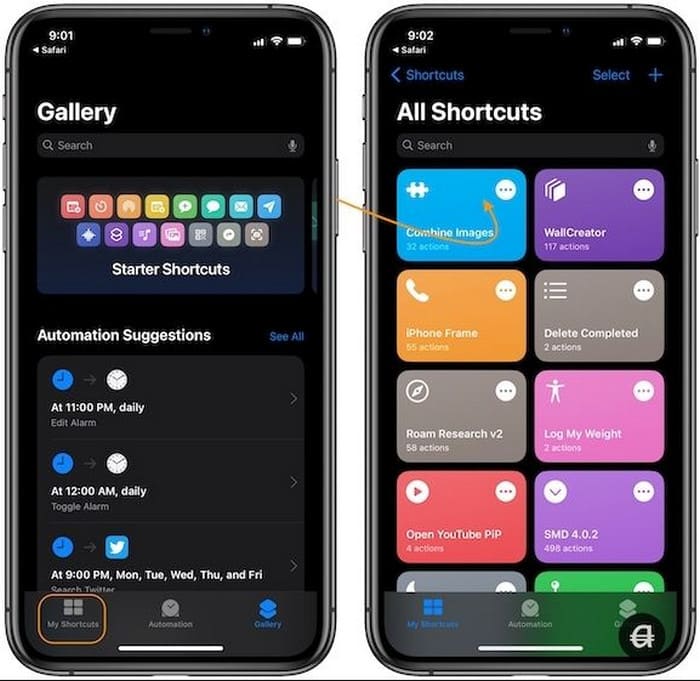
Adım 2. Sonra, eski fotoğrafı ilk bölüme eklemek için Kronolojik seçeneğiyle kolajı düzenleyin. Resim aralığını girin ve işiniz bittiğinde, Kamera Rulosuna Kaydet düğme.
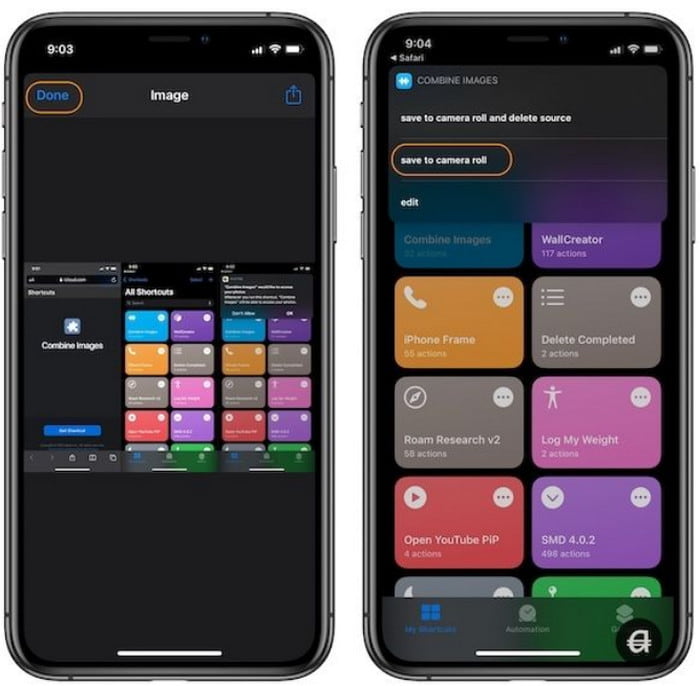
Gerçekten de, iOS'ta resimleri birleştiren ücretsiz bir uygulamadır. Zahmetsizdir ve fotoğrafları birleştirmek için yalnızca birkaç ayarlama gerektirir. Ne yazık ki, bu yalnızca hızlı bir düzenleme için uygundur, bu nedenle sonuçtan memnun kalmayabilirsiniz.
Eğer varsa iPhone'da birleştirmek istediğiniz videolar, bu yazıyı buradan takip edebilirsiniz.
Galeri (Android)
Android kullanıcısıysanız, resimlerinizi bir kolajda da toplayabilirsiniz. Tüm çekilen ve indirilen resimlerin kaydedildiği Galeri uygulaması, resimleriniz için basit bir kolaj özelliğine sahiptir. Ayrıca, temel düzenleme araçları kırpma, düzeltme vb. için etkilidir.
Artıları
- Ücretsiz ve kullanımı kolay.
- Resimler için dahili bir düzenleyici sağlayın.
Eksileri
- En fazla altı adet görseli birleştirebiliyor.
Aşama 1. Galeri uygulamasına gidin ve bir albüm açın. Çoklu Seçim görünene kadar bir fotoğrafa uzun basın. Birleştirmek için birden fazla fotoğraf seçin ve Yaratmak Ekranınızın sol alt kısmındaki düğmeye tıklayın.
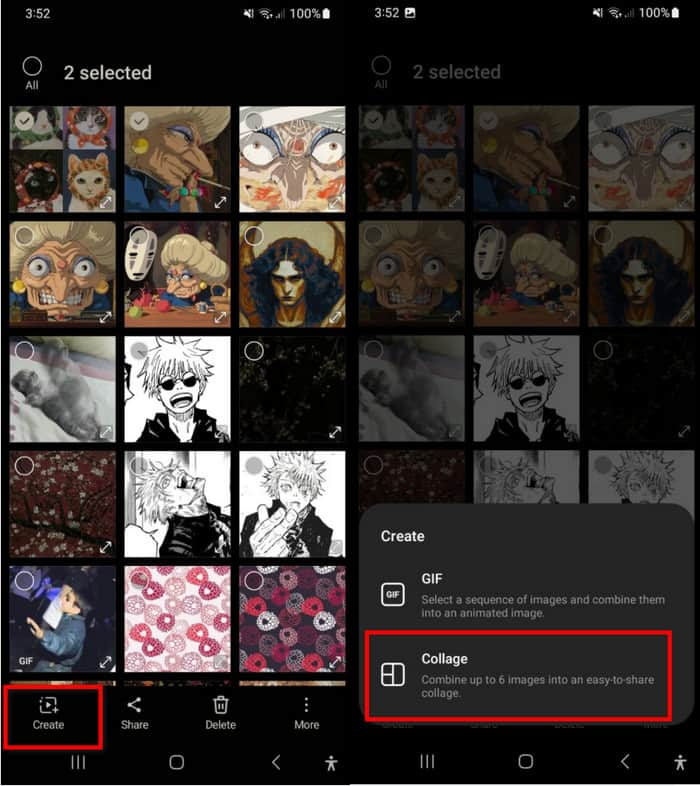
Adım 2. Kolaj'ı seçin ve görüntü konumunu, en boy oranını ve kenarlığı düzenleyin. İşiniz bittiğinde, Kaydetmek düğme.
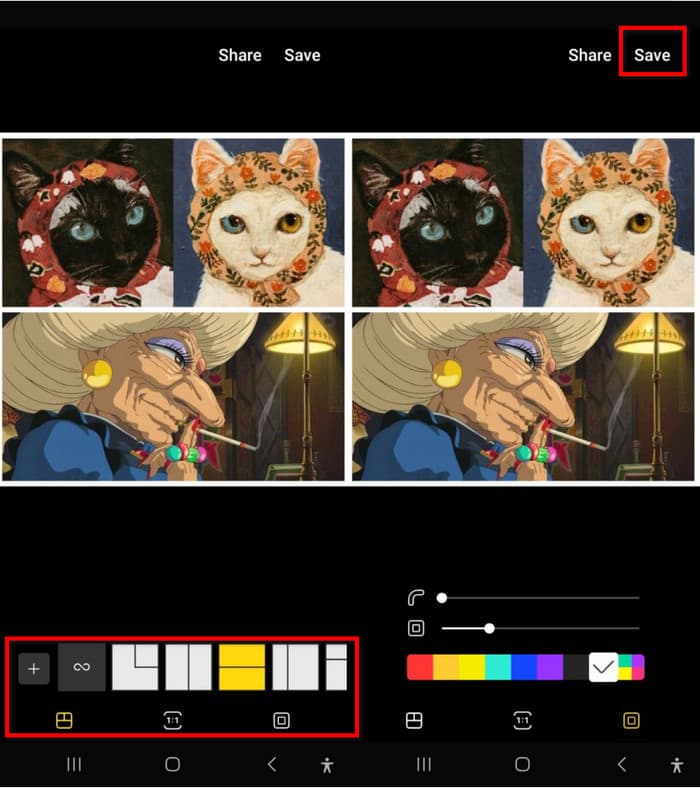
Resimlerinize yalnızca filtreler ve metin uygulayamazsınız, aynı zamanda Galeri anında bir kolaj yapmanıza da olanak tanır. Ancak, resim sayısındaki sınırlamalar hayal kırıklığı yaratabilir.
resim sanatı
Picsart, Android ve iOS'ta resimleri zahmetsizce birleştirmeye yarayan bir fotoğraf uygulamasıdır. Resimleri otomatik olarak geliştirmek için AI gücüne sahiptir, ayrıca kolaj için istediğiniz arka planı da seçebilirsiniz. Picsart'ı indirmek ücretsizdir, ancak diğer gelişmiş özelliklerini kullanmak için yükseltmeniz gerekebilir.
Artıları
- Düzeni, arka planı, kenarlığı ve oranı düzenleyin.
- Kolaj yaparken fotoğraf sınırlaması yok.
Eksileri
- Resimlerin işlenmesi çok yavaş.
Aşama 1. Picsart'ı telefonunuza yükleyin ve başlatın. Galerinize erişmesine izin verdikten sonra, Kolaj Ana menüsünden bir seçenek seçin. Birden fazla fotoğraf yükleyin, ardından dokunun Sonraki.
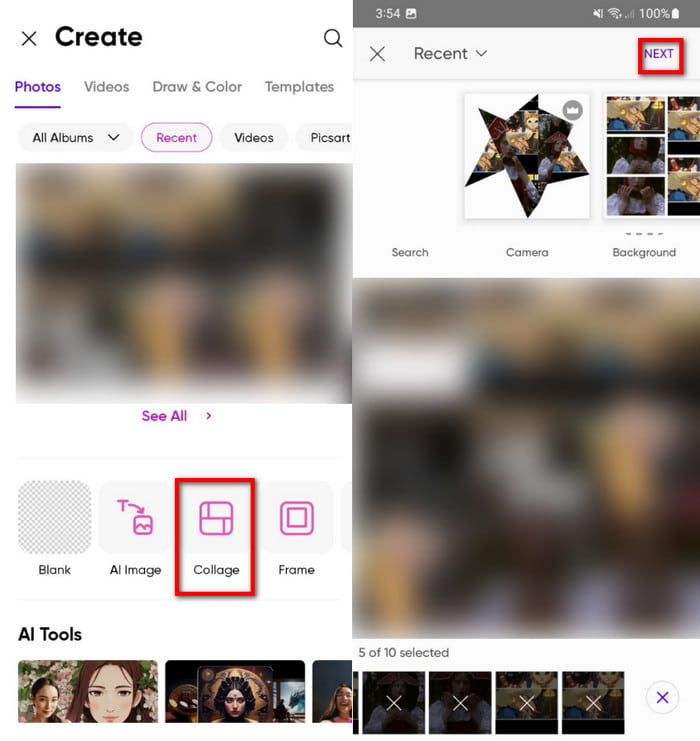
Adım 2. Resim düzenini ön ayarlarla, oran, kenarlık ve arka planla düzenleyin. Dışa Aktar düğmesine dokunun ve kolajı JPEG, PNG veya PDF olarak kaydetmeyi seçin. Bir format seçtiğinizde, fotoğraf işlenecektir.
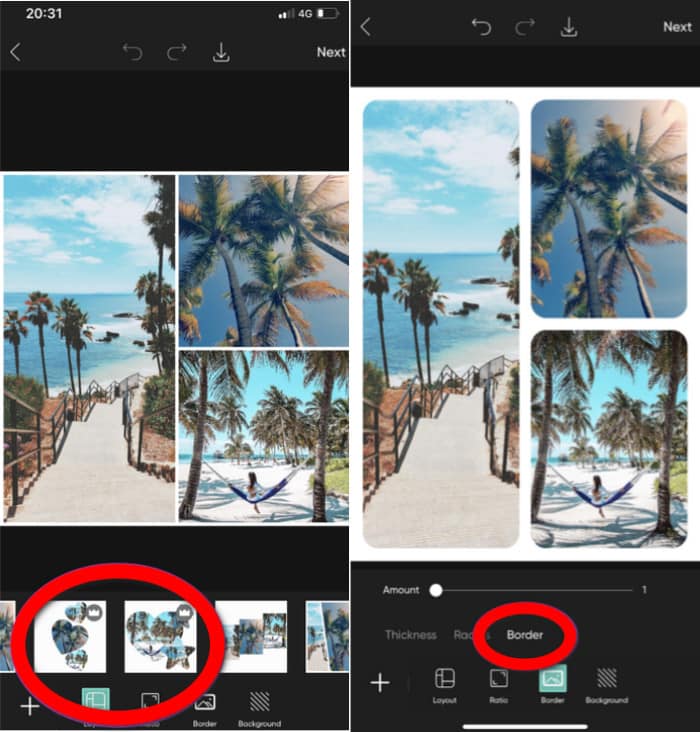
Daha ayrıntılı bir fotoğraf düzenleme ve birleştirme istiyorsanız, Picsart iyi bir seçim olacaktır. Ancak, bazı özellikler yükseltilmiş sürümden kilitlenmiştir ve düzenlenen dosyaları çok yavaş dışa aktarır.
Bölüm 5. Resimler Çevrimiçi Olarak Nasıl Birleştirilir
Çam aletleri
Pinetools, iki resmi çevrimiçi olarak birleştirmek için web tabanlı bir araçtır. Resimlerin konumu, boyutu ve oranları gibi çeşitli düzenleme seçenekleri sunar. Ayrıca, kalınlığı ve rengi gibi kenarlığı düzenleme seçeneği de vardır.
Artıları
- Görüntü renklerini koyulaştırma, açma ve ters çevirme özelliği vardır.
- WebP, JPEG, GIF ve PNG'yi destekler.
Eksileri
- Görüntü kalitesi dışa aktarıldığında düşebilir.
- Sadece iki resmi birleştirin.
Aşama 1. Çevrimiçi aracı ziyaret edin ve ilk resmi arayüzüne yükleyin. Ardından, İkinci Resim bölümünden ikinci resmi yükleyin.
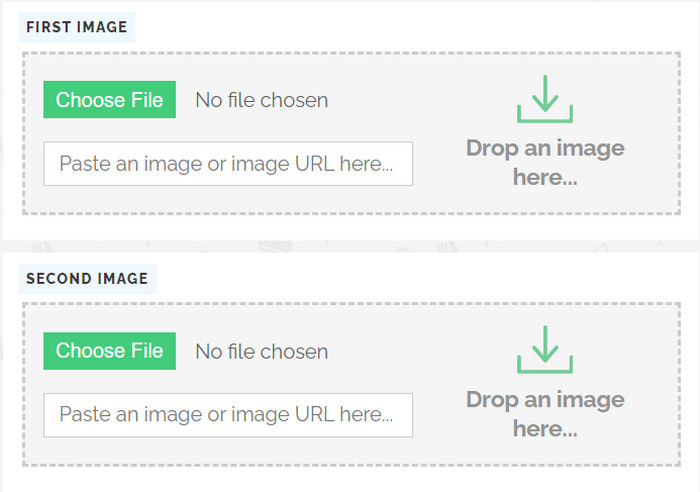
Adım 2. Konumu ve boyutu ayarlamak için aşağı kaydırın. Bu ayarın hemen altında, kenarlığın rengini de seçebilirsiniz. Birleştir bitirmek için düğmesine basın.
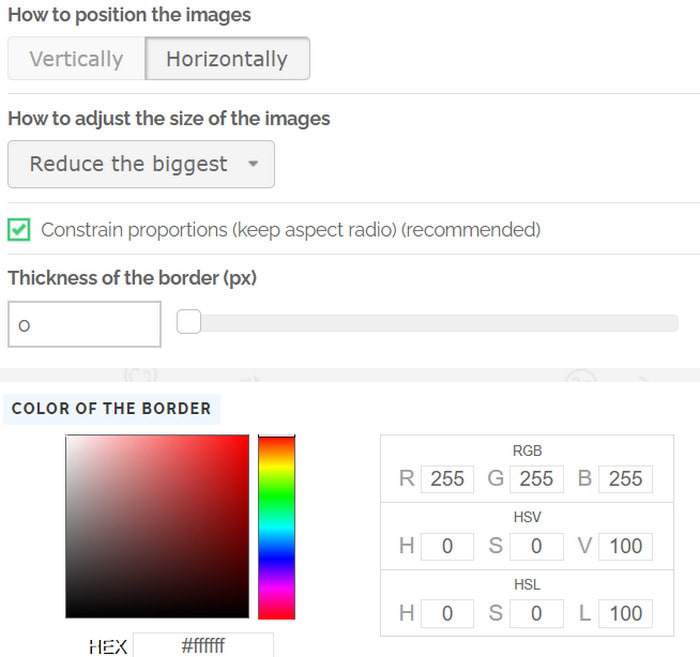
Pinetools, çevrimiçi olarak hızlı bir resim birleştirme için harika bir alternatiftir. Ayrıca düzenleme için çok sayıda özelliği vardır, ancak iki resim sınırlaması yetersiz hissettiriyor.
IMGonline
Bu çevrimiçi resim birleştirme, resimleri birleştirme gibi ücretsiz hizmetler sunarak uzun zamandır varlığını sürdürüyor. Resimleri düzenlemek için birkaç işlevi olan kullanıcı dostu bir arayüze sahip. Ayrıca Chrome, Safari, Edge ve Firefox dahil olmak üzere birçok web tarayıcısında erişilebilir.
Artıları
- Fotoğraf birleştirmede BMP, TIFF ve GIF desteği.
- Fotoğrafın işlenmesi ve dışarı aktarılması yalnızca birkaç saniye sürer.
Eksileri
- Sadece iki resmi birleştir.
- Modası geçmiş görünüyor.
Aşama 1. IMGonline'dan, tıklayın Dosya seçin İlk resim için düğmeye basın. Sonra, ikinci fotoğraf için aynı şeyi yapın.
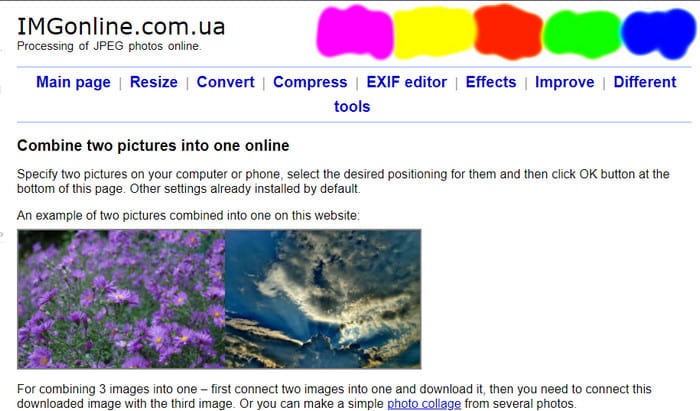
Adım 2. Sadece boyut, konum, yansıtma vb. gibi birkaç ayarlama yapabilirsiniz. Ayrıca birleştirilmiş fotoğrafı başka bir formatta dışa aktarabilirsiniz. Bunu yaptıktan sonra Tamam'a tıklayın ve bitene kadar birkaç saniye bekleyin.
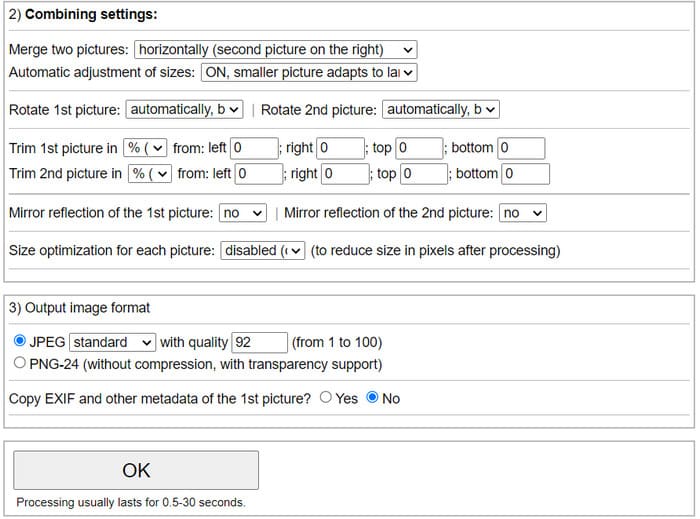
Basit bir fotoğraf birleştirme için IMGonline uygun bir alternatiftir. Hızlı ve etkilidir ancak düzenleme için biraz eskidir. Ancak, iki resmi çevrimiçi birleştirmenin basitliğini beğenebilirsiniz.
Bölüm 6. Resimleri Birleştirme Hakkında SSS
-
Resimleri birleştiren uygulama hangisidir?
Android kullanıyorsanız, Galeri uygulamasından fotoğrafları kolayca birleştirebilirsiniz. iOS için, Kısayollar uygulamasında yerleşik bir resim birleştirici bulunur.
-
Görüntüleri birleştiren bir yapay zeka var mı?
Çoğu modern uygulama, resimleri birleştirmek için AI'yı entegre eder. Bu, dosyaları otomatik olarak birleştirmeye ve aynı zamanda kalitelerini artırmaya yardımcı olur.
-
ChatGPT fotoğrafları birleştirebilir mi?
ChatGPT'nin birleştirme özelliği, resimleri tek bir dosyada derlemekle aynı şey değildir. Yaptığı şey, AI kullanarak iki veya daha fazla nesne içeren bir fotoğraf oluşturmaktır.
Kapanıyor
Son olarak, artık tüm resimlerinizi kolaylıkla birleştirebilirsiniz. Bu makale, bilgisayarınızda ve mobilinizde kullanabileceğiniz, size ücretsiz ve hızlı bir işlem veya harika sonuçlar veren profesyonel bir işlem sunan çeşitli araçlar önerdi. Ancak Video Converter Ultimate ile, kullanıcı dostu kullanıcı arayüzü ve sağlam özellikleriyle her ikisini de deneyimleyebilirsiniz. Windows 11/10/8/7 ve macOS 14 Sonoma/15 Sequoia'da ücretsiz deneyin.
Blu-ray Master'dan daha fazlası
- Instagram 2025 İçin Resimleri ve Videoları Birleştirme Uygulaması
- En İyi 8 Ses Birleştirme Aracıyla Ses Dosyalarını Birleştirin
- PC/Mac'te MP4 Dosyalarını Birleştirmenize Yardımcı Olacak En İyi 5 MP4 Birleştirici
- PC/Mac/Android/iOS'ta Resimli Video Yapmak İçin 5 Çözüm
- iMovie'de Videoya Resim Nasıl Eklenir: iPhone/iPad/Mac Adımları
- Windows/Mac'te Resim İçinde Resim Videoları Oluşturmanın En İyi 4 Yolu

